
Immer wieder möchte ich einer Kundin oder einem Kunden ein Archiv mit Dateien zu einem Projekt zur Verfügung stellen. Meist handelt es sich dabei um Dateien die sich nicht frei im Internet herumtreiben sollten. Aus diesem Grund bevorzuge ich es – immer mehr – Archive zu erstellen die durch ein Passwort geschützt sind. Dies kann einerseits mit Programmen wie »Rucksack« erreicht werden. Doch wer einmal auf den Geschmack gekommen ist das Terminal seines Rechners zu benutzen, kann einen solchen Vorgang sehr einfach ohne ein weiteres Programm durchführen.
Folgender Befehl erstellt ein Archiv aus den Dateien eines Ordners und schützt es mit einem Passwort:
$ zip -erj Pfad-zum-zip-Archiv Pfad-des-Ordners-der-gepackt-werden-soll- e steht für encrypt – das Archiv wird verschlüsselt, und kann nur durch Eingabe des Passworts entpackt werden
- r steht für recurse-paths – alle Dateien des Ordners sollen zu einem Archiv hinzugefügt werden
- j steht für junk-paths – der Pfad zum Ordner wird nicht gespeichert
Im Terminal sieht der gesamte Vorgang so aus:
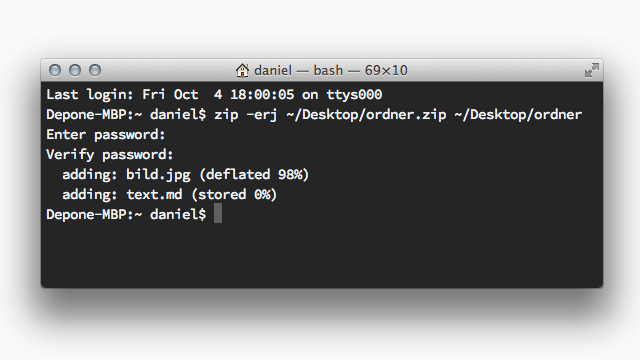
-erj ~/Desktop/ordner.zip ~/Desktop/ordnerDer Befehl meines Beispiels enthält die eben beschriebenen Variablen und erstellen auf dem Schreibtisch ein Archiv das alle Dateien des Ordners »ordner« enthält der sich ebenfalls auf dem Schreibtisch befindet.
Das Passwort mit dem das Archiv geschützt werden soll muss zweimal eingegeben werden, und wird im Terminal nicht sichtbar wiedergegeben.
Meistens stelle ich einen Ordner von Dateien zusammen bevor ich ein Archiv erzeuge, dies ist jedoch nicht obligatorisch, es lassen sich auch verschiedene Dateien zu einem Archiv zusammenfügen. Standardmäßig bleibt der Pfad des Ordners im Archiv erhalten, was ich jedoch nicht möchte, weshalb es mir wichtig war mit j den Pfad nicht mit zu speichern und lediglich den Inhalt des Ordners in meinem Archiv zu behalten.
Sollen die im Ordner enthaltene Struktur erhalten bleiben, verzichte ich auf das j, wechsle vor dem Archivierungsvorgang in den Ordner in dem sich der Ordner befindet. Liegt ordner auf meinem Schreibtisch, wechsle ich mit cd ~/Desktop dorthin, und verwende dann:
$ zip -er ordner.zip ordnerKlickt die Empfängerin schließlich auf das Archiv wird sie aufgefordert das Passwort einzugeben um am die Daten zu gelangen.
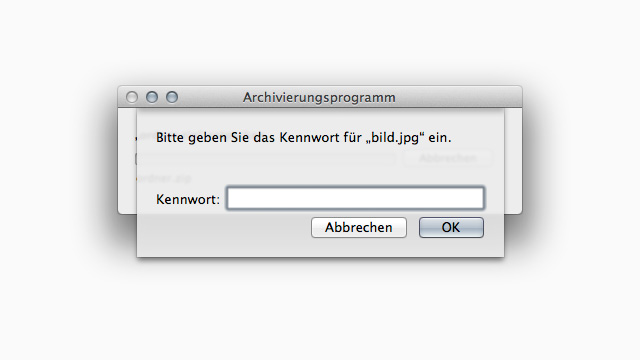
Nach Eingabe des Passworts entpackt sich das Archiv wie gewohnt und die Daten stehen der Person zur Verfügung, die über das Passwort verfügt.
–
Eine ausführliche Beschreibung der Funktionen finden sich auf den Seiten des Mac OS X Handbuchs.